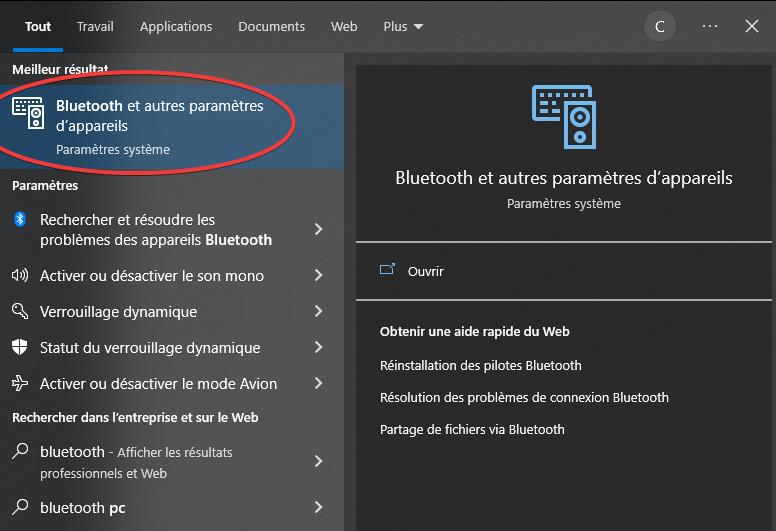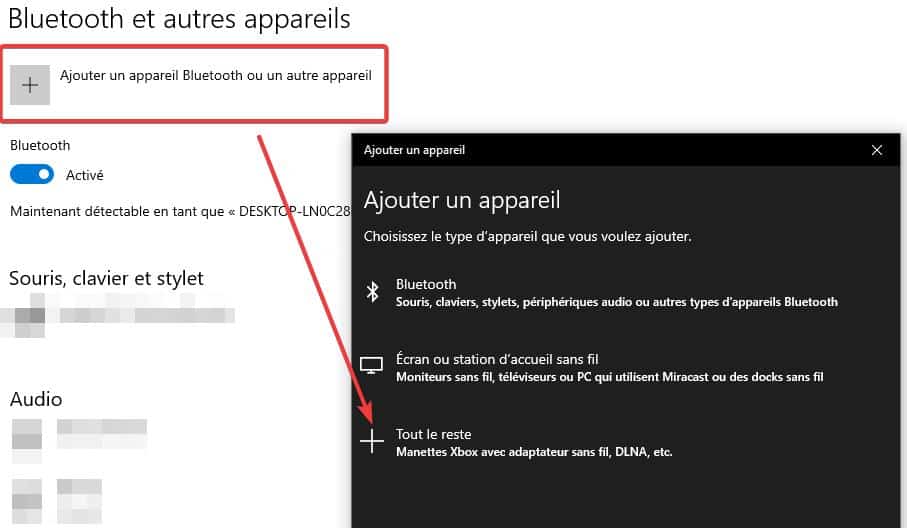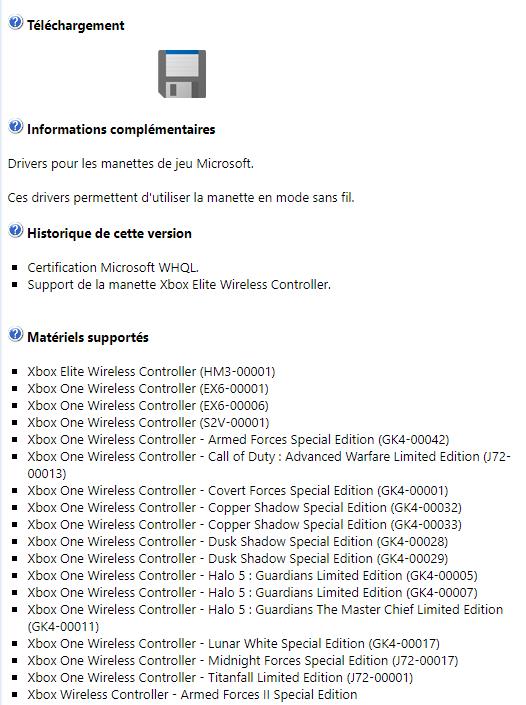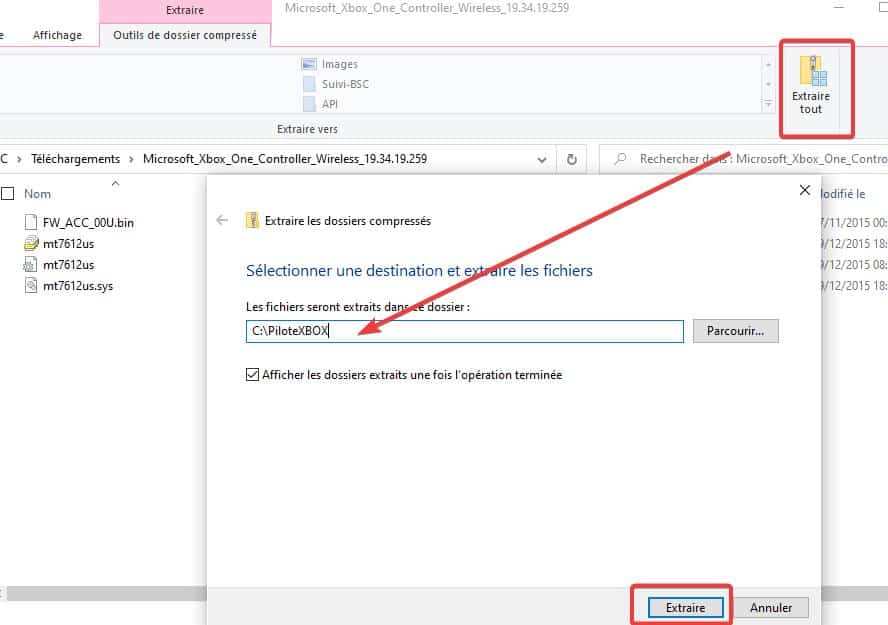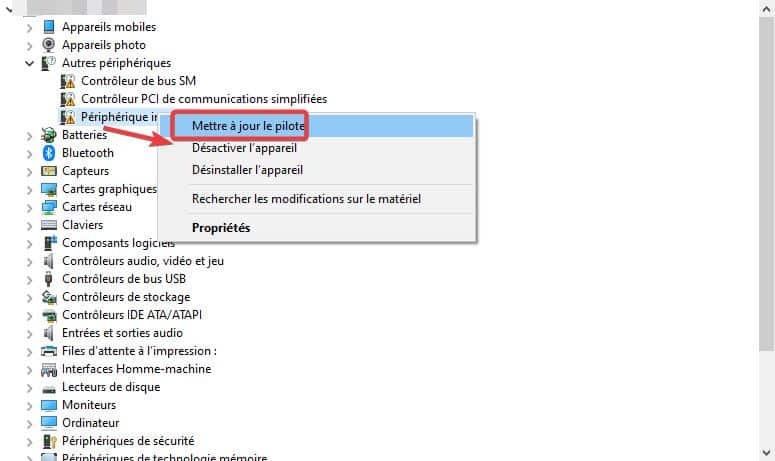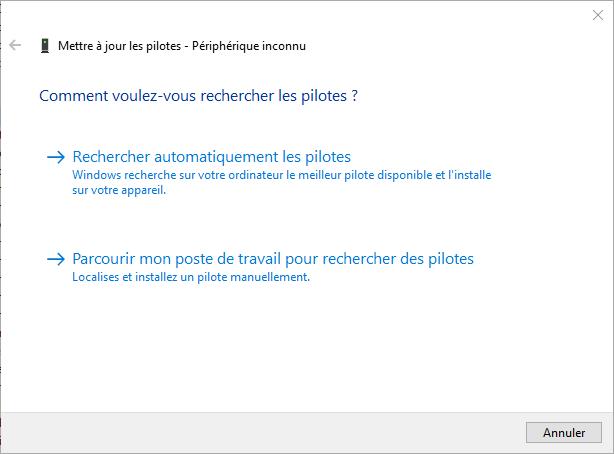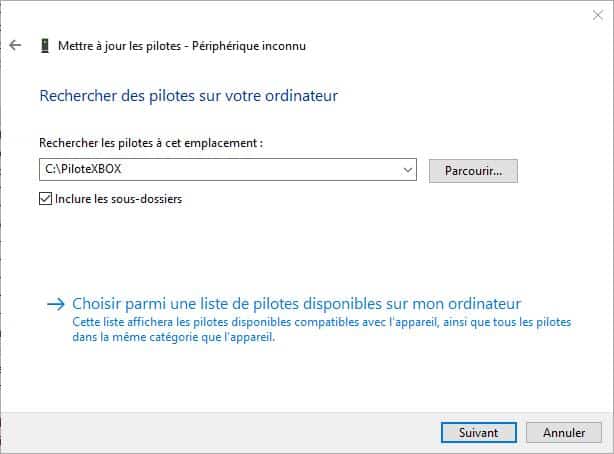Uppsetningarleiðbeiningar fyrir Xbox ONE stjórnandi
Fyrir leikjaspilara sem spila á tölvu er mun áhugaverðara að spila suma leiki með stjórnandi frekar en lyklaborðinu. XBOX ONE stjórnandi er með þeim bestu á markaðnum og býður upp á betri leikjaupplifun. Fyrir mitt leyti stillti ég stjórnandann minn til að spila Pokémon meðRyujinx keppinautur Og það virkar mjög vel. Hér er litla leiðarvísirinn minn til að setja upp driverinn fyrir XBOX ONE stjórnandi.
Sommaire
Af hverju að velja XBOX ONE stjórnandi?
Það eru mismunandi gerðir af stýringar á markaðnum en ég er mjög hrifinn af XBOX ONE stjórnandi, hann liggur vel í hendi og satt að segja er unun að leika sér með hann. Annar kostur, XBOX er Microsoft vörumerki svo það er samhæfni milli stýringa og Windows kerfa.
Uppsetningin er mjög fljótleg og virkilega einföld, jafnvel þeir sem vita ekkert um PC ættu að geta gert það.
Settu upp bílstjórann til að spila með XBOX stjórnandi
Til að eiga samskipti við tölvuna þína getur XBOX One stjórnandi notað:
- Bluetooth (þráðlaus tenging)
- USB snúran
Við munum því bjóða þér tvenns konar uppsetningu.
Uppsetning með Bluetooth
Uppsetningin krefst ekki rekils þar sem tölvan þín og stjórnandinn munu parast í gegnum Bluetooth. Tölvan þín verður að vera með Bluetooth-kubb, á Föstri tölvu er ekki víst að þú sért með það. Á hinn bóginn, á fartölvu er það næstum öruggt. Ef þú ert ekki með það verður þú að nota USB-tengingaraðferðina.
Virkjaðu Bluetooth á tölvunni þinni og stjórnandi.
Á Windows kerfinu þínu þarftu að fara í kerfisstillingarnar. Einfalt Bluetooth leit ætti að fara með þig í rétta valmyndina.
Smelltu á + og veldu „Xbox Controller“
Bíddu í nokkrar sekúndur og stjórnandinn ætti að vera uppsettur og nothæfur.
Settu upp XBOX stjórnandi bílstjóri til að nota USB tengingu
Þessi önnur aðferð er aðeins tæknilegri þar sem þú verður að hlaða niður litlu forriti sem kallast “driver”. Þetta eru skrár sem leyfa tölvunni þinni og XBOX stjórnandanum að eiga samskipti á USB tenginu.
Við leit fann ég þennan hlekk , smelltu á disklinginn til að hlaða niður XBOX ONE stýrisstjóranum.
Þú munt taka eftir því að það gerir þér kleift að nota allar gerðir af Xbox ONE stýringar.
Þegar búið er að hlaða niður skránni, tvísmelltu á hana og smelltu síðan á „útdrátt“, ný mappa með skránum ætti að búa til.
Í mínu tilviki verða skrárnar teknar út í C: PilotXBOX.
Þá þarftu að fara í Windows tækjastjóri , tengdu stjórnandann við tölvuna þína með USB snúrunni. Valmyndin er aðgengileg með því að hægrismella á Start hnappinn (Windows merki) neðst til vinstri á skjánum þínum eða á bláa Windows merkinu á Windows 11.
Stýringin þín gæti birst með litlu gulu tákni og upphrópunarmerki. Þú verður að hægri smella og velja svo “uppfæra bílstjóri”
Smelltu síðan á Skoðaðu vinnustöðina mína fyrir ökumenn
Bættu síðan við ökumannsslóðinni: C:PilotXBOX og staðfestu með því að smella á næsta.
Bíddu í nokkrar sekúndur og Xbox One stjórnandinn þinn verður settur upp á tölvunni þinni.
Nú geturðu notað það til að spila uppáhaldsleikina þína og jafnvel á keppinautum.
- Pokémon Go gleður leikmenn með verulegum framförum í leikjaþægindum - 21 nóvember 2024
- DF Hebdo: Hvað er Xbox? Miklu meira en einföld tilvistarspeglun, lokastig hinnar miklu umbreytingar Microsoft - 21 nóvember 2024
- Ítarleg greining á PlayStation 5 Pro frá Sony - 21 nóvember 2024